Comment nettoyer votre PC Linux avec Sweeper
Avez-vous besoin de nettoyer les fichiers indésirables tels que les documents récents, l'historique des commandes, les cookies, etc. de votre PC Linux ? Regarde, balayeur. C'est un petit outil pratique qui peut analyser votre ordinateur Linux à la recherche de fichiers indésirables et le nettoyer. Voici comment l'utiliser sur votre système.
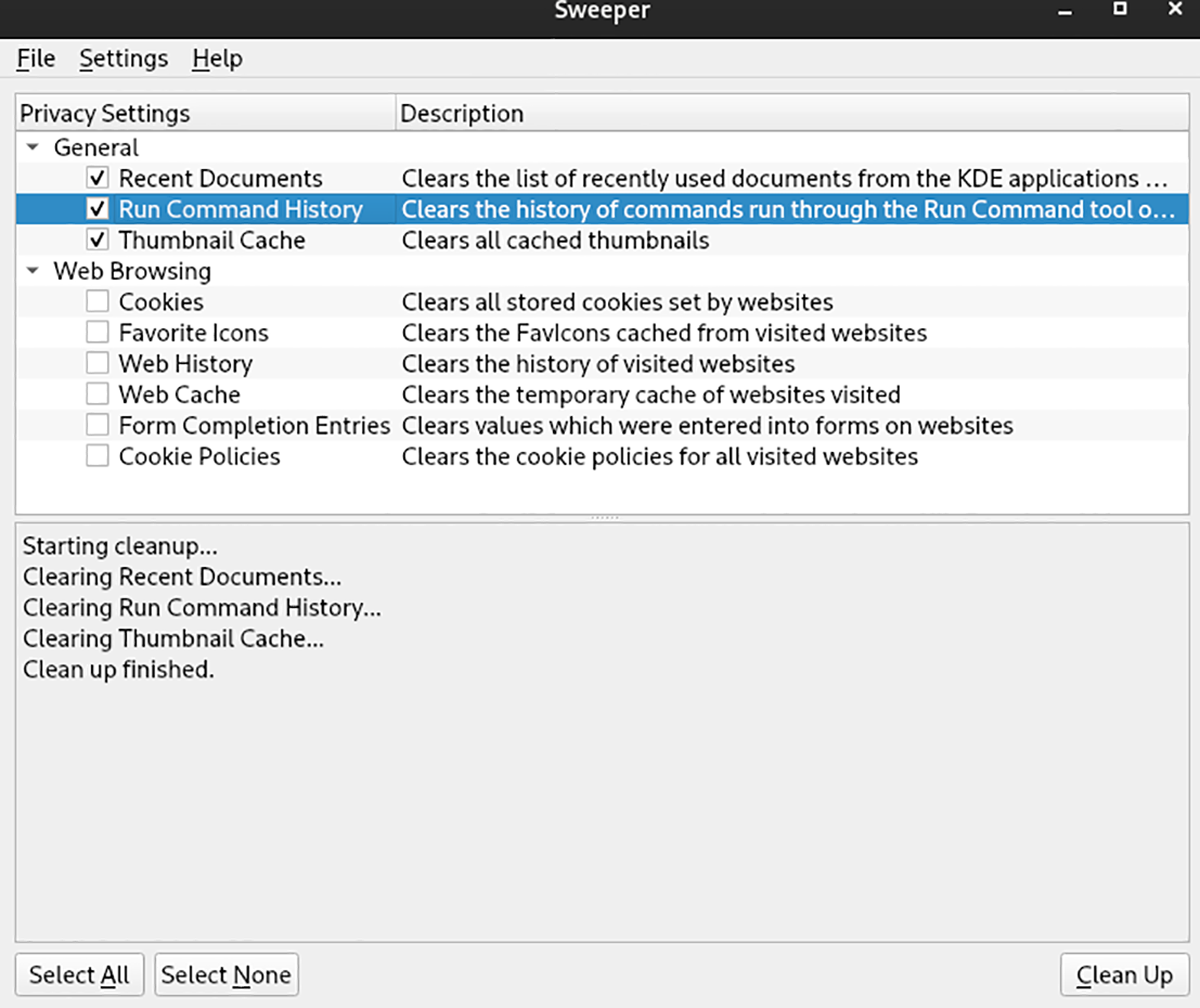
Installation de Sweeper sous Linux
Sweeper est un excellent outil de nettoyage, mais malheureusement, il n'est pré-installé sur aucun système d'exploitation Linux (à part quelques-uns basés sur KDE). Donc, avant d'expliquer comment nettoyer votre PC Linux avec l'application, nous devrons vous montrer comment l'installer.
Pour démarrer l'installation, vous devrez ouvrir une fenêtre de terminal. Vous pouvez ouvrir une fenêtre de terminal sur le bureau Linux en appuyant sur Ctrl + Alt + T sur le clavier. Ou recherchez « Terminal » dans le menu de l'application et lancez-le de cette façon.
Avec la fenêtre du terminal ouverte, l'installation de Sweeper peut commencer. Suivez les instructions d'installation ci-dessous pour configurer l'outil Sweeper sur votre ordinateur.
Ubuntu
Sur Ubuntu, vous pourrez installer la dernière version de Sweeper sur votre ordinateur Ubuntu à l'aide de la commande apt install ci-dessous.
sudo apt installer la balayeuse
Debian
Ceux qui utilisent Debian Linux (tant que vous utilisez Debian 11, 10 ou 9) pourront installer Sweeper assez facilement via le référentiel de logiciels « principal » à l'aide de la commande apt-get install .
balayeur sudo apt-get install
Arch Linux
L'application Sweeper est disponible pour tous les utilisateurs d' Arch Linux via le référentiel de logiciels "Extra". Si vous essayez de le faire fonctionner sur votre système, assurez-vous que le référentiel "Extra" est activé. Ensuite, utilisez la commande pacman -S pour configurer Sweeper.
sudo pacman -S balayeuse
Feutre
Sur Fedora Linux , les utilisateurs peuvent installer le programme Sweeper à partir du référentiel de logiciels « Fedora ». Pour le faire fonctionner sur votre système, utilisez la commande dnf install ci-dessous dans un terminal.
sudo dnf installer la balayeuse
OuvrirSUSE
L'application Sweeper est disponible pour les utilisateurs d'OpenSUSE Linux via le référentiel de logiciels « Oss ». Pour le faire fonctionner sur votre ordinateur, utilisez la commande d' installation zypper suivante ci-dessous.
balayeuse d'installation sudo zypper
Paquet instantané
Le projet KDE a emballé l'utilitaire de nettoyage Sweeper en tant que package Snap et l'a rendu disponible à tous les utilisateurs qui ont accès à Snaps. Si vous souhaitez installer Sweeper en tant que package Snap sur votre ordinateur, procédez comme suit.
Tout d'abord, suivez notre guide pour configurer le runtime du package Snap sur votre ordinateur. L'environnement d'exécution doit être configuré et installé avant de tenter d'installer Snaps. Après avoir configuré le runtime Snap, l'installation de Sweeper peut être effectuée avec la commande snap install ci-dessous.
balayeuse d'installation rapide sudo
Nettoyez votre PC Linux avec Sweeper
Pour nettoyer votre PC avec Sweeper, commencez par lancer l'application sur votre ordinateur. Vous pouvez ouvrir Sweeper en recherchant "Sweeper" dans le menu de l'application. Une fois l'application ouverte, suivez les sections ci-dessous.
Nettoyer les fichiers indésirables du système d'exploitation Linux
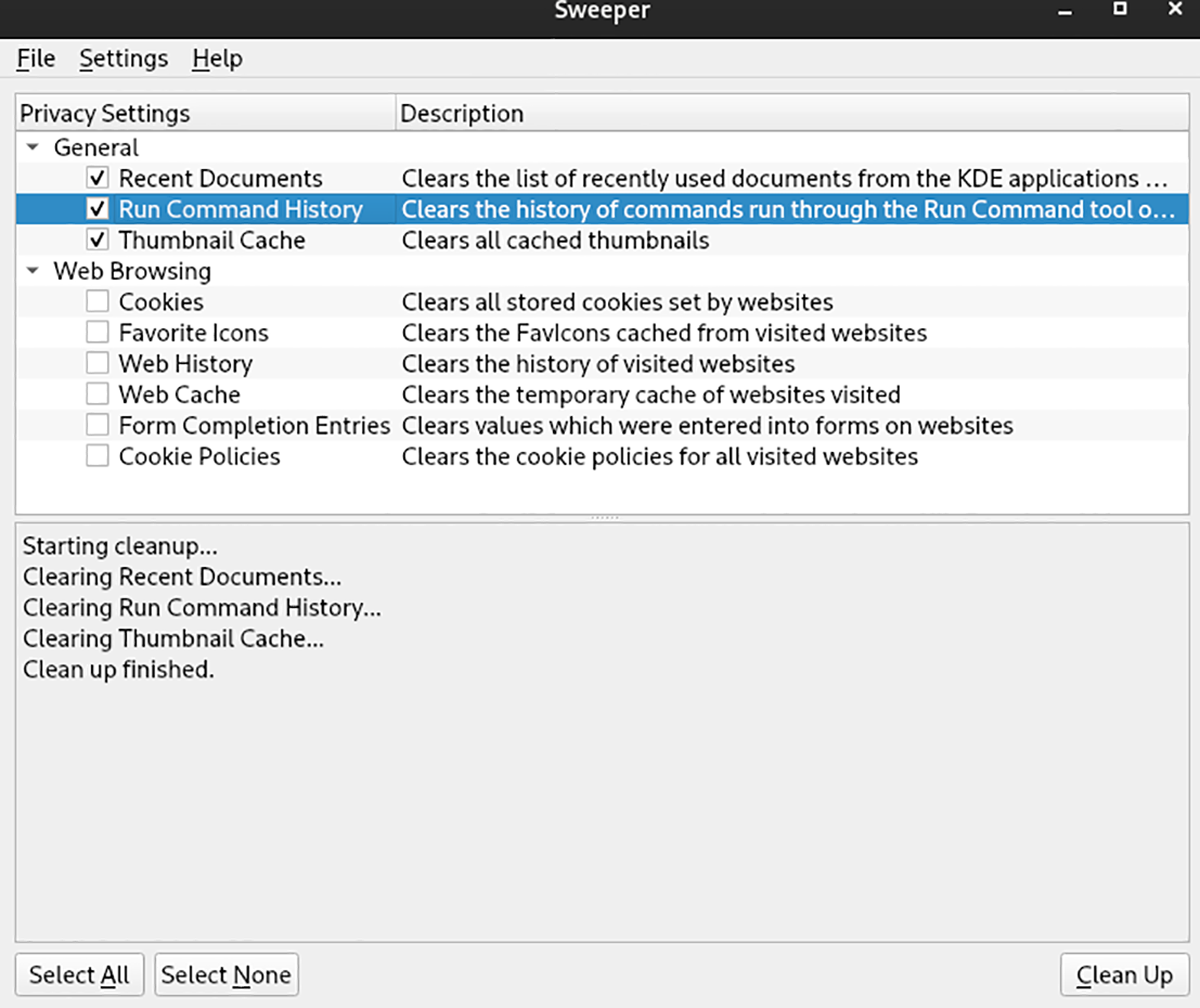
Si vous souhaitez nettoyer les fichiers indésirables de votre système d'exploitation Linux avec Sweeper, procédez comme suit. Tout d'abord, recherchez la section "Navigation Web" de l'application et désélectionnez toutes les cases.
Après avoir désélectionné toutes les cases sous la section « Navigation Web » dans Sweeper, vous pourrez effacer vos fichiers indésirables du système d'exploitation Linux avec Sweeper. Pour nettoyer, sélectionnez le bouton « Nettoyer ».
Lorsque vous cliquez sur le bouton « Nettoyer » dans Sweeper, une zone de texte apparaît. Cette zone de texte indique : « Vous supprimez des données qui vous sont potentiellement utiles. Es-tu sûr?" Cliquez sur le bouton « Continuer » pour confirmer votre choix.
Sweeper nettoiera tous les déchets de votre système. Une fois le processus terminé, vous verrez « Nettoyage terminé » apparaître dans l'invite de texte dans Sweeper.
Nettoyer les fichiers indésirables du navigateur Web
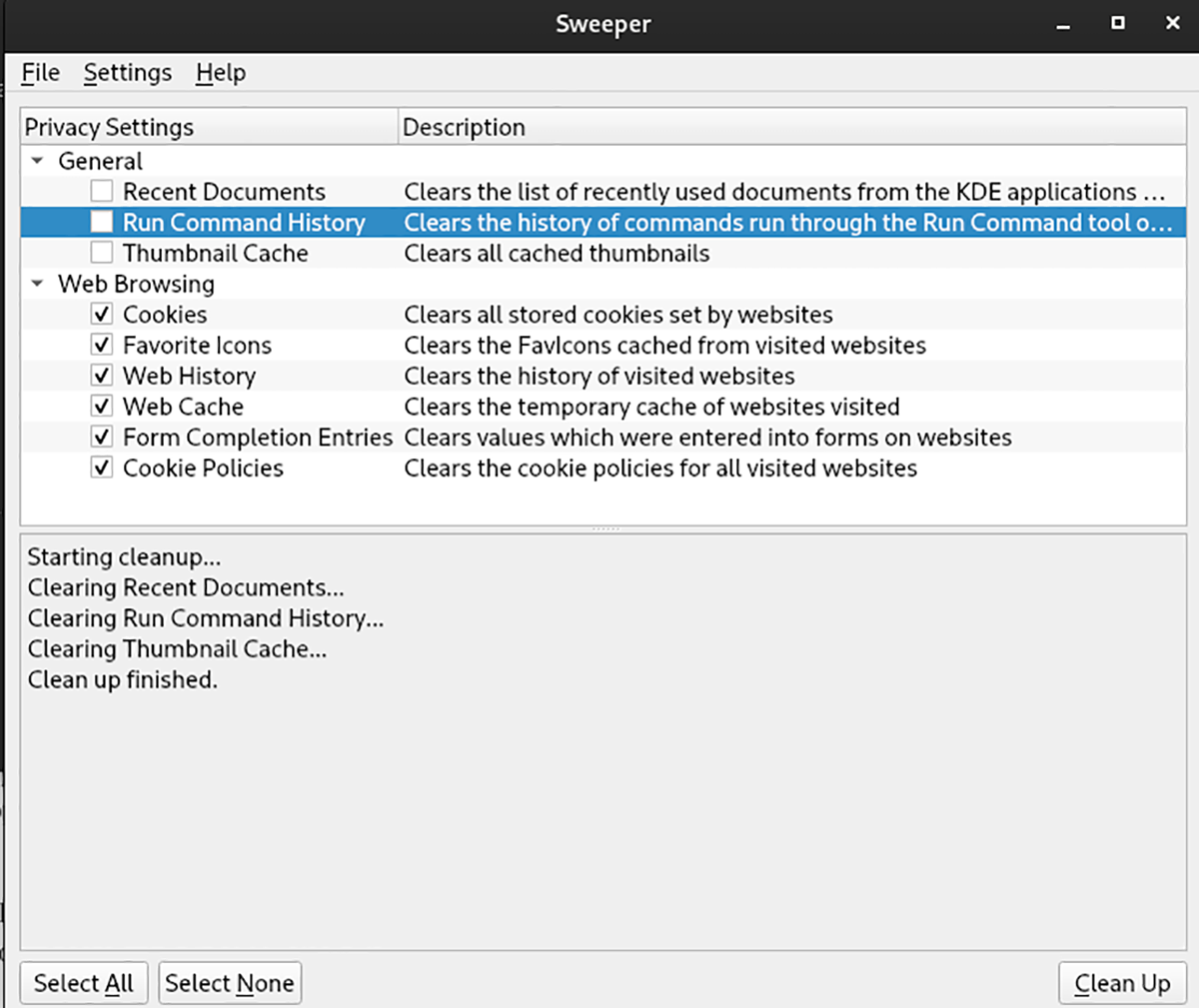
Si vous cherchez à nettoyer les fichiers indésirables de votre navigateur Web de votre système d'exploitation Linux avec Sweeper, voici comment procéder. Tout d'abord, désélectionnez toutes les cases de la section « Général » de l'application. Ensuite, assurez-vous que toutes les cases de la section « Navigation Web » sont cochées.
Lorsque vous êtes sûr que toutes les cases « Navigation Web » sont cochées, le nettoyage peut commencer. À l'intérieur de Sweeper, recherchez le bouton « Nettoyer » et cliquez dessus avec la souris.
Après avoir sélectionné le bouton « Nettoyer », une zone de texte apparaîtra. Cette boîte indique : « Vous supprimez des données qui vous sont potentiellement utiles. Es-tu sûr?" Confirmez que vous souhaitez continuer en sélectionnant le bouton « Continuer ».
Le nettoyage ne devrait pas tarder. Une fois le processus terminé, vous verrez « Nettoyage terminé » dans la zone de texte.
Nettoyer tous les déchets
Vous voulez nettoyer tous les fichiers indésirables sur votre PC Linux en même temps ? Assurez-vous que toutes les zones de texte sont cochées dans Sweeper. Ensuite, cliquez sur le bouton « Nettoyer ». En sélectionnant ce bouton, vous verrez : « Vous supprimez des données qui vous sont potentiellement utiles. Es-tu sûr?"
Cliquez sur "Continuer" pour nettoyer tous les fichiers indésirables de votre système avec Sweeper.
Le post Comment nettoyer votre PC Linux avec Sweeper est apparu en premier sur AddictiveTips .
